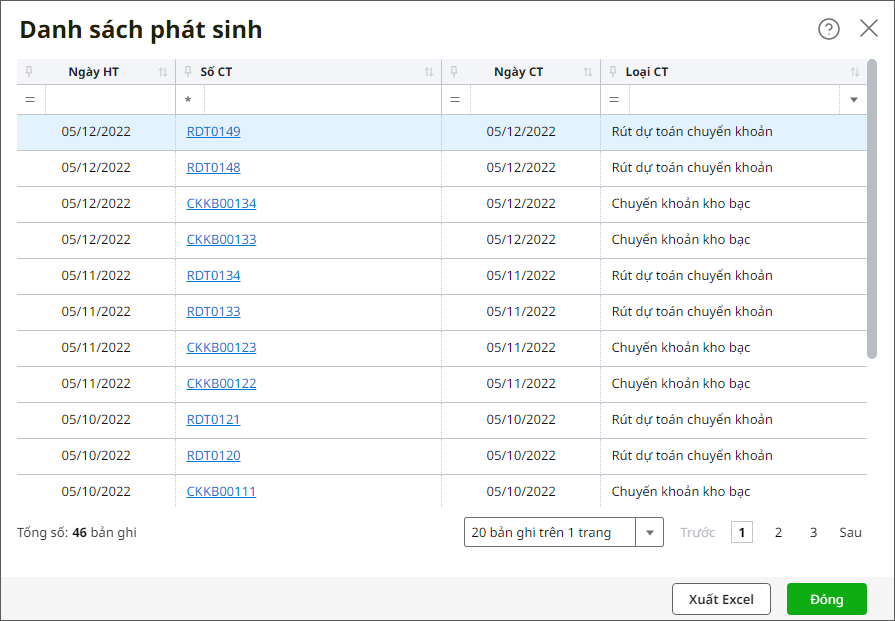1. Mục đích
Thông báo rõ ràng cho kế toán các phát sinh liên quan đến danh mục cần xóa để xóa các phát sinh liên quan nhanh chóng, dễ dàng hơn.
2. Chi tiết thay đổi
Kể từ phiên bản R2: Khi kế toán xóa danh mục đã có phát sinh thì phần mềm sẽ cảnh báo và chỉ rõ các phát sinh liên quan.
Cụ thể như sau:
– Trường hợp 1: Xóa từng danh mục
- Nhấn Xóa tại danh mục cần xóa.
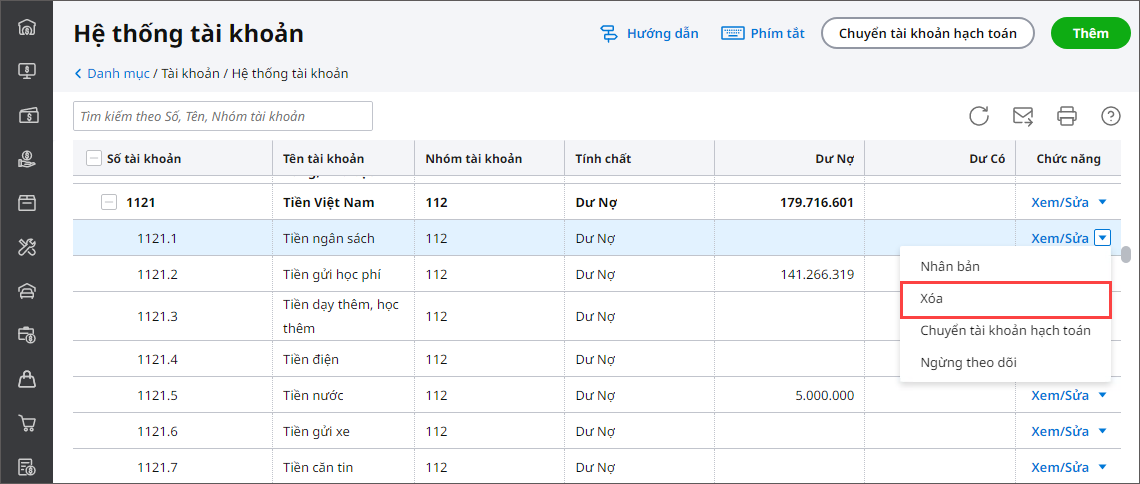
- Nhấn Xóa trên câu thông báo nếu chắc chắn xóa.
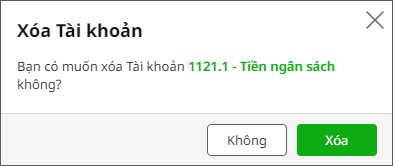
- Để xem các phát sinh liên quan, chọn Xem phát sinh trên câu thông báo Xóa không thành công. Để xóa được danh mục thì anh/chị cần phải xóa tất cả các phát sinh của danh mục này.
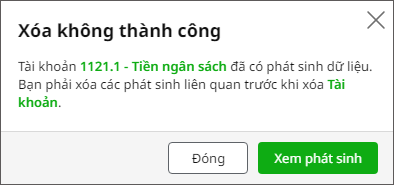
- Để xem chi tiết phát sinh, anh/chị nhấn vào đường link (màu xanh).
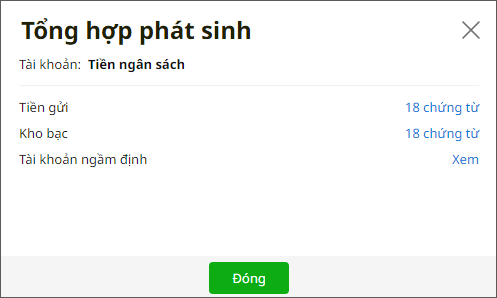
- Tại màn hình Danh sách các chứng từ phát sinh, anh/chị có thể chọn vào Số chứng từ (màu xanh) cụ thể để xem chi tiết chứng từ đó.
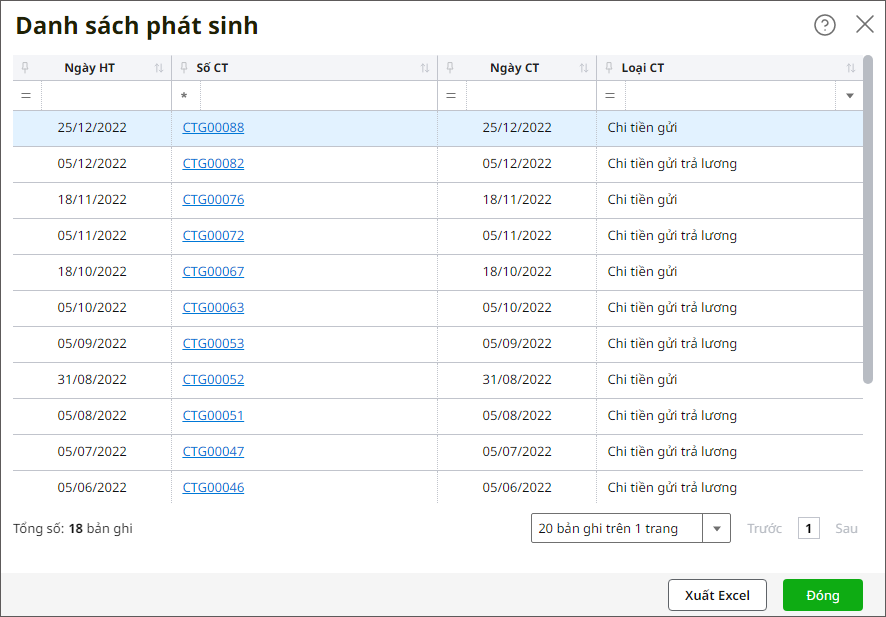
– Trường hợp 2: Xóa nhiều danh mục cùng lúc
- Tích chọn các danh mục cần xóa.
- Nhấn Thực hiện hàng loạt\Xóa.
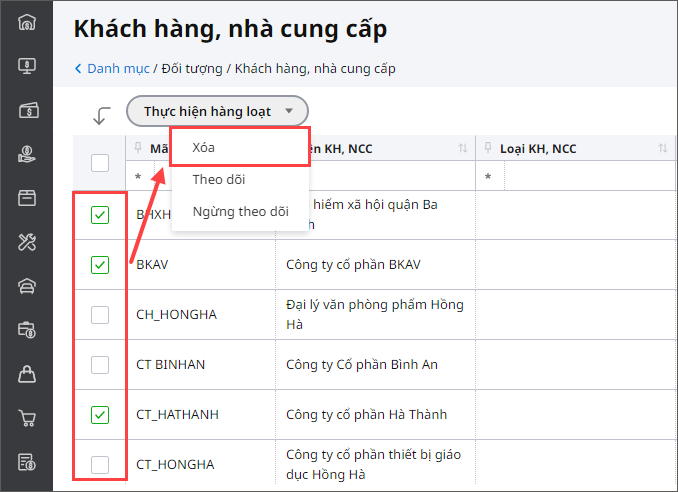
- Nhấn Xóa trên câu thông báo để chắc chắn xóa.
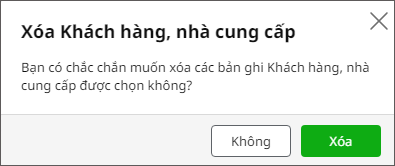
- Trường hợp có ít nhất 1 danh mục đã phát sinh dữ liệu thì hệ thống sẽ hiển thị Kết quả xóa. Tại đây thì anh/chị có thể chọn Chi tiết để xem cụ thể các phát sinh liên quan của danh mục đó. Để xóa được danh mục thì anh/chị cần phải xóa tất cả các phát sinh của danh mục này.
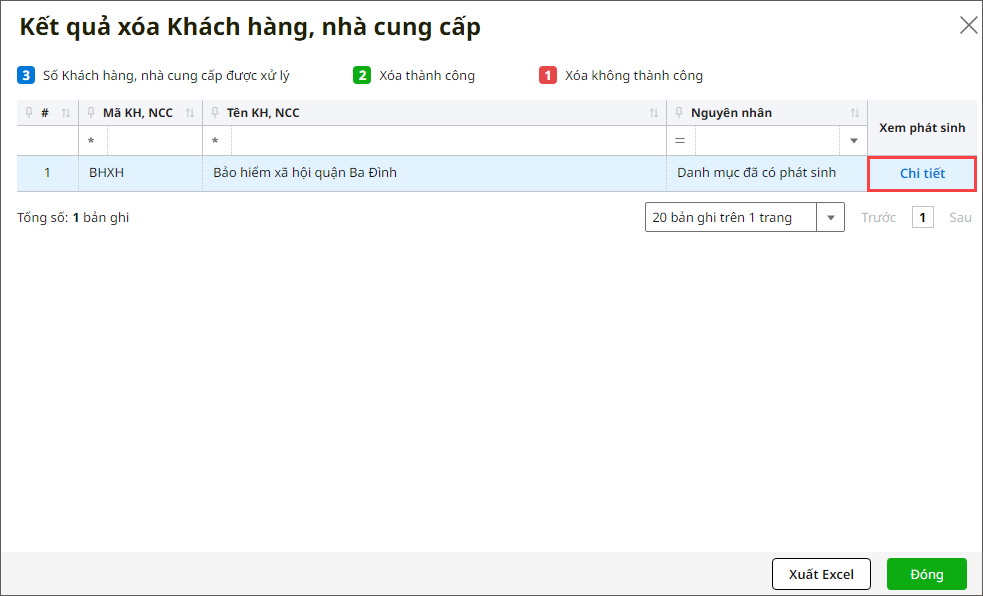
- Để xem cụ thể các phát sinh thì anh/chị nhấn vào đường link (màu xanh).
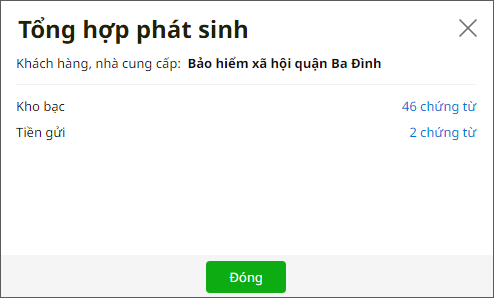
- Tại màn hình Danh sách phát sinh, anh/chị có thể chọn vào Số chứng từ (màu xanh) để xem chi tiết chứng từ đó.